Ta bort ett HDInsight-kluster med webbläsaren, PowerShell eller Azure CLI
Debiteringen för HDInsight-klustret börjar när ett kluster skapas och stoppas när klustret tas bort. Faktureringen är proportionell per minut, så du bör alltid ta bort klustret när det inte längre används. I det här dokumentet får du lära dig hur du tar bort ett kluster med hjälp av Azure-portalen, Azure PowerShell Az-modulen och Azure CLI.
Viktigt!
Om du tar bort ett HDInsight-kluster tas inte de Azure Storage-konton eller Data Lake Storage som är associerade med klustret bort. Du kan återanvända data som lagras i dessa tjänster i framtiden.
Azure Portal
Logga in på Azure-portalen.
I den vänstra menyn går du till Alla tjänster>Analytics>HDInsight-kluster och väljer ditt kluster.
I standardvyn väljer du ikonen Ta bort . Följ uppmaningen för att ta bort klustret.
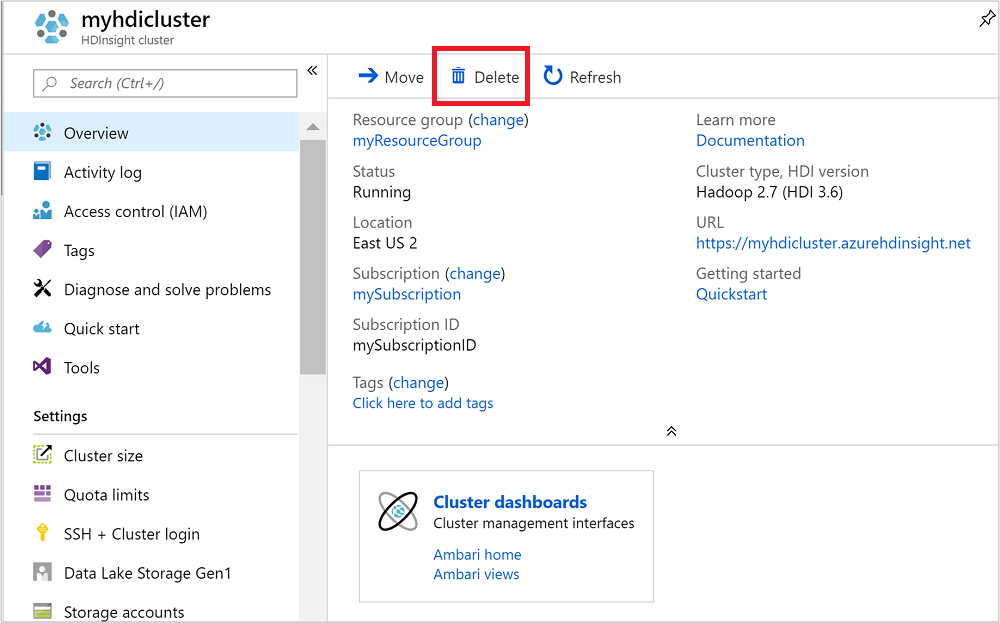
Azure PowerShell
Ersätt CLUSTERNAME med namnet på HDInsight-klustret i koden nedan. I en PowerShell-prompt anger du följande kommando för att ta bort klustret:
Remove-AzHDInsightCluster -ClusterName CLUSTERNAME
Azure CLI
Ersätt CLUSTERNAME med namnet på HDInsight-klustret och RESOURCEGROUP med namnet på resursgruppen i koden nedan. I en kommandotolk anger du följande för att ta bort klustret:
az hdinsight delete --name CLUSTERNAME --resource-group RESOURCEGROUP
Feedback
Kommer snart: Under hela 2024 kommer vi att fasa ut GitHub-problem som feedbackmekanism för innehåll och ersätta det med ett nytt feedbacksystem. Mer information finns i: https://aka.ms/ContentUserFeedback.
Skicka och visa feedback för